In questo articolo verrà mostrato come installare Steam su Ubuntu 16.04 Xenial Xerus.
Esistono due modi: quello più raccomandato e quello meno raccomandato.
E’ d’obbligo però fare un paio di assunzioni:
1) Si deve già avere Ubuntu 16.04 (Unity) e 2) si deve possiedere un dispositivo capace di supportare Steam (Steam for Linux system requirements).
Installare steam: modo 1 (facile e raccomandato)
Steam può essere installato su Ubuntu 16.04 Xenial Xerus dall’Ubuntu Software center oppure tramite il comando apt:
Se si riscontra l’errore di ‘package not found’, basta abilitare la multiverse repository per risolvere il problema.
- Aprire ‘Software & Updates’
- Andare nella finestra di ‘Ubuntu Software’
- Spuntare la casella a fianco di ‘Ubuntu Software Restricted by Copyright (Multiverse)‘
- Chiudere
Verrà chiesto di aggiornare l’indice di pacchetto.
Una volta completato, si può installare Steam cercandolo nell’Ubuntu Software center. Alternativamente, si può cliccare il link sottostante per iniziare l’installazione:
Comando apt per Steam su Ubuntu
Se invece si preferisce utilizzare la linea di comando, basta digitare i seguenti comandi:
sudo add-apt-repository multiverse sudo apt update && sudo apt install steam
Andate avanti nell’articolo fino alla sezione “Passi successivi” per continuare.
Modo 2 (difficile e NON raccomandato)
Se si vuole utilizzare il pacchetto di installazione fornito dal sito di Steam, questo è la procedura.
Per prima cosa, ovviamente, bisogna scaricare il pacchetto di installazione dal sito ufficiale cliccando sul link sottostante.
Download Steam per Ubuntu (.deb)
Andare nella cartella Downloads e cliccare due volte su file .deb per iniziare l’installazione.
Se si ha una versione a 64-bit di Ubuntu è consigliabile installare l’applicazione usando linea di comando per assicurare che non vi siano problemi di dipendenza.
Per farlo, aprite una nuova finestra di Terminale ed eseguire i seguenti comandi (assumendo che il pacchetto sia ancora nella cartella Downloads):
cd ~/Downloads sudo dpkg -i steam-lastest.deb
Passi successivi
Il passo successivo è aprire il setup di Steam. Il launcher si dovrebbe trovare proprio sul desktop (o nella Unity Dash).
Per prima cosa verrà chiesto di accettare alcuni Termini e Condizioni. Dovrete spuntare la casella in basso e cliccare per procedere.
Se siete su una versione a 64-bit, si aprirà una nuova finestra di Terminale chiedendo i permessi per installare un paio di pacchetti multiarch con ulteriori dipendenze da installare per il corretto funzionamento.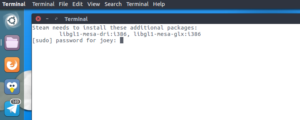 Nel caso in cui fermiate l’installazione delle dipendenza, verrà mostrata questa finestra di dialogo:
Nel caso in cui fermiate l’installazione delle dipendenza, verrà mostrata questa finestra di dialogo: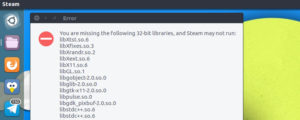
Steam fornirà in seguito ulteriori aggiornamenti dai propri server, chiederà infatti di aggiungere la repo di Steam per i futuri updates.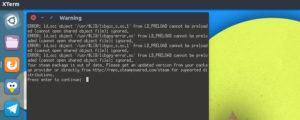
Troubleshooting
Nel caso Steam fallisse il caricamento, potete dare un’occhiata sull’Arch wiki (funzionante anche per Ubuntu).
Specificatamente:
LD_PRELOAD='/usr/$LIB/libstdc++.so.6 /usr/$LIB/libgcc_s.so.1 /usr/$LIB/libxcb.so.1 /usr/$LIB/libgpg-error.so' steam
Per questa brevissima e semplice guida è tutto!
[fonte]
L'articolo Come installare Steam su Ubuntu 16.04 LTS sembra essere il primo su Lffl.org.
Leggi il contenuto originale su Lffl.org


![[Guida] Eternal Terminal: connessioni SSH persistenti su GNU/Linux](https://www.feedlinux.com/wp-content/uploads/2021/01/eternal-terminal-install-300x139.png)



